Create successful ePaper yourself
Turn your PDF publications into a flip-book with our unique Google optimized e-Paper software.
Uygulamalar ekleyin<br />
1. [App Galerisi] öğesini seçin, ardından OK<br />
tuşuna basın.<br />
2. Uygulamaları aramak için Gezinme<br />
düğmeleri seçeneğini kullanın.<br />
3. Bir uygulama seçin, ardından ana ekranınıza<br />
eklemek için OK tuşuna basın.<br />
İpuçları:<br />
Diğer ülkelerde kullanılan diğer<br />
uygulamalar için arama yapabilirsiniz.<br />
Smart TV ana sayfasına dönmek için<br />
LIST tuşuna basın.<br />
Not: Smart TV servisleri otomatik olarak<br />
güncellenir. En son güncellemeleri<br />
görüntülemek için [App Galerisi]<br />
bölümündeki [Tümü] öğesini [Yeni] ile<br />
değiştirin.<br />
Web sayfalarına erişim<br />
1. Bir İnternet uygulaması seçin, ardından OK<br />
tuşuna basın.<br />
2. Web adresi alanını seçin, ardından OK<br />
tuşuna basın.<br />
Ekranda bir klavye görünür.<br />
3. Web adresinin her karakterini girmek için<br />
Gezinme düğmeleri ve OK tuşlarına basın.<br />
İpucu: Bir web adresi girmek için TV'nin<br />
uzaktan kumandasındaki Sayı tuşları<br />
düğmesini de kullanabilirsiniz.<br />
Sayfayı büyüt<br />
Bir İnternet sayfasını yakınlaştırın<br />
uzaklaştırmak için şunları yapın:<br />
1. OPTIONS tuşuna basın ve [Sayfayı<br />
yakınlaştır] seçeneğini belirleyin.<br />
2. Büyütme miktarını ayarlamak için kaydırma<br />
çubuğunu kullanın.<br />
3. Vurgulanmış öğeler arasında geçiş yapmak<br />
ve İnternet sayfasını kaydırmak için Gezinme<br />
düğmeleri düğmesini kullanın.<br />
Sayfaları kaydırma<br />
Web sayfalarını yukarı veya aşağı kaydırmak<br />
için P+ ve P- düğmelerine basın.<br />
Sayfayı yeniden yükle<br />
Bir sayfa düzgün yüklenmezse OPTIONS<br />
düğmesine basın ve [Sayfayı yeniden yükle]<br />
seçeneğini belirleyin.<br />
Güvenlik bilgilerini görüntüleme<br />
Bir sayfayla ilgili güvenlik bilgilerini<br />
görüntülemek için OPTIONS düğmesine<br />
basın ve ardından [Güvenlik bilgisi]<br />
seçeneğini belirleyin.<br />
Smart TV seçenekleri<br />
Smart TV ana ekranından uygulamaları<br />
değiştirmek için OPTIONS düğmesine<br />
basın ve aşağıdaki öğelerden herhangi birine<br />
erişin:<br />
[App Kaldır]<br />
[App Kilitle]<br />
[App Kilidini Aç]<br />
[App Taşı]<br />
Smart TV belleğini temizleme<br />
Favorileriniz, ebeveyn kontrol kodu, şifreler,<br />
tanımlama bilgileri ve geçmiş dahil olmak<br />
üzere Smart TV belleğini tamamen<br />
temizleyebilirsiniz.<br />
Uyarı: Bu seçenek Smart TV belleğini<br />
tamamen sıfırlar. Ayrıca MHEG, HbbTV ve<br />
MHP gibi diğer interaktif uygulamaların<br />
ayarlarını da siler.<br />
1. tuşuna basın.<br />
2. [Ayarlar] > [Ağ ayarları] öğesini seçin.<br />
3. [Uygulamalar belleğini silin] öğesini seçin,<br />
ardından OK tuşuna basın.<br />
Çevrimiçi video kiralama<br />
Yapabilecekleriniz<br />
Bu TV ile Smart TV'deki çevrimiçi video<br />
mağazası uygulamaları üzerinden bir video<br />
kiralayabilirsiniz. Video kiralamak için aşağıdaki<br />
adımları uygulayın:<br />
1. Bir video mağazası uygulamasını açın. Kayıt<br />
olmanız veya oturum açma bilgilerinizi<br />
girmeniz gerekebilir.<br />
2. Bir video seçin.<br />
3. Çevrimiçi ödemeyi yapın.<br />
4. İzlemek için videoyu indirin.<br />
5. Videoyu izlemeye başlayın.<br />
İhtiyacınız olan bileşenler<br />
TV'nizin İnternete yüksek hızlı bir geniş<br />
bant bağlantıyla bağlandığından emin<br />
olun. Bkz. TV'nizi bağlama > Ağ ve<br />
İnternet. (Sayfa 57)<br />
TR 22


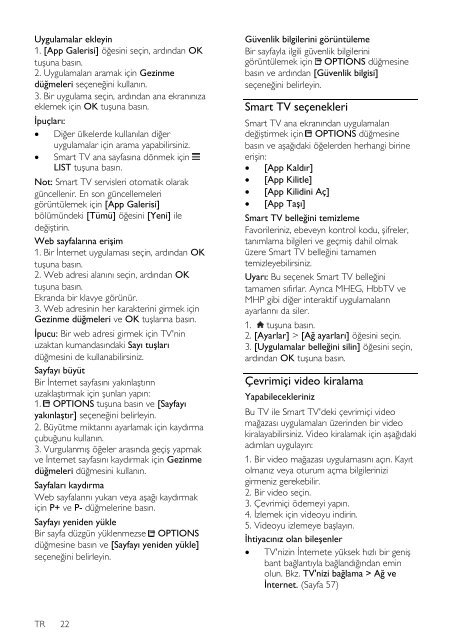






![03_[DE] - Philips](https://img.yumpu.com/25100096/1/184x260/03-de-philips.jpg?quality=85)






